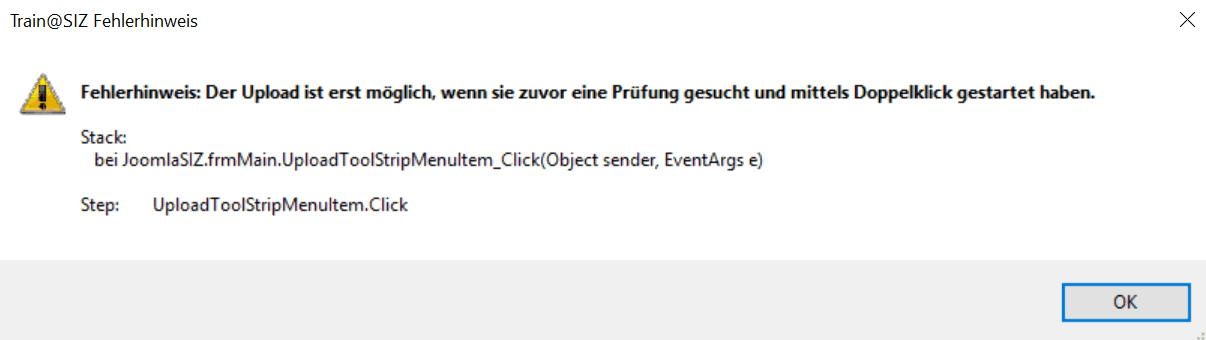Upload Prüfungsresultate
Bei allen Prüfungen, bei welchen Prüfungsresultate zur Korrektur einzuliefern sind, ist im Anschluss an die Prüfung ein Upload der Prüfungsresultate notwendig. Der Upload der Dateien erfolgt ausserhalb der Prüfungszeit.
Hinweis: Bitte beachten Sie auf jeden Fall die Vorgaben und Bestimmungen im Prüfungsheft für die Einlieferung der Resultate.
- Starten Sie Train@SIZ.
- Wählen Sie das Modul, die Version, die Konfiguration und den Modus.
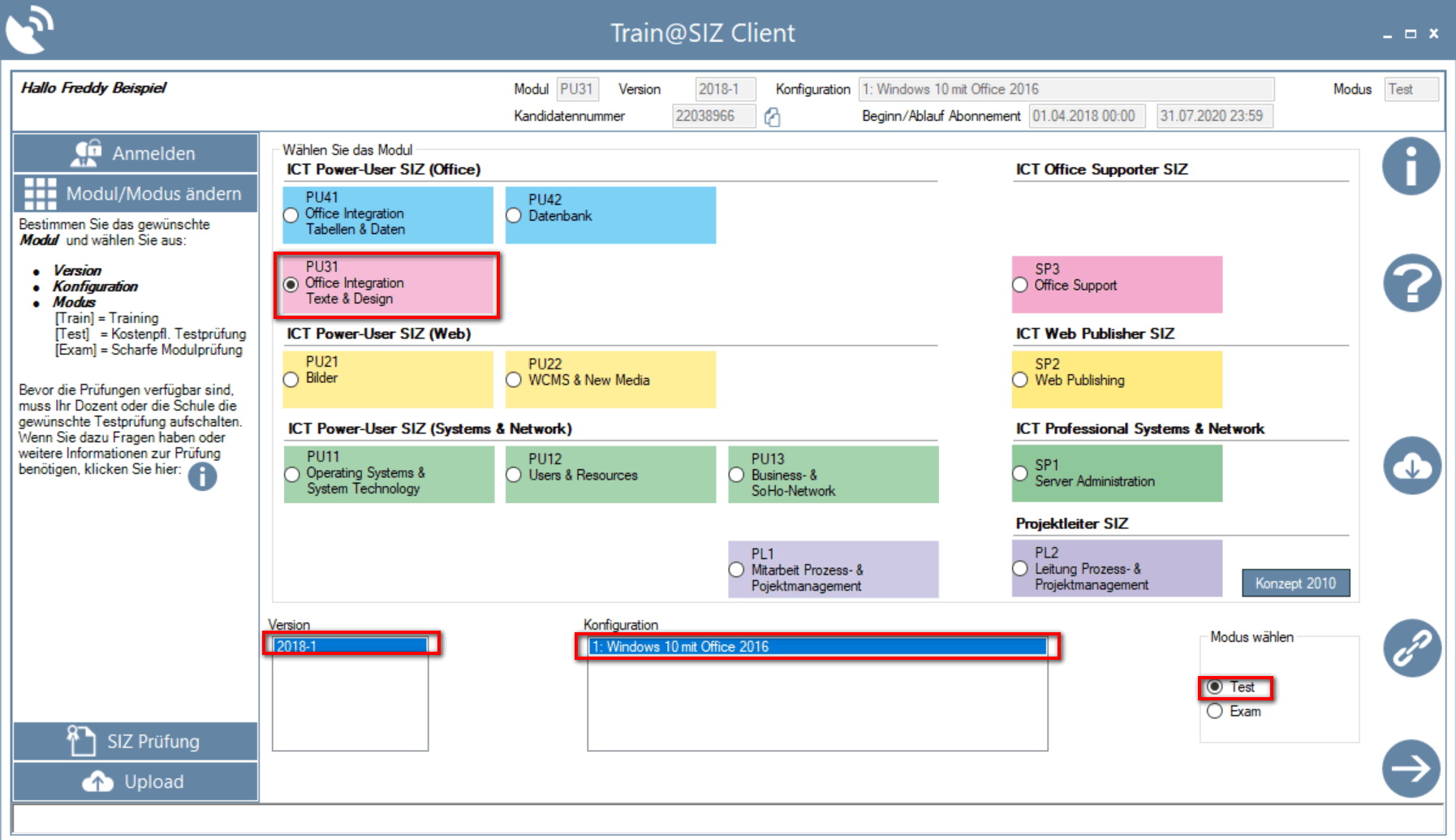
- Suchen und starten Sie im Menupunkt SIZ Prüfung den von Ihrem Dozenten angelegten Prüfungstermin und geben Sie das Kennwort für den Prüfungsstart ein.
Hinweis: Dieser Schritt ist für jede Prüfungsform notwendig und legt u.a. das Upload-Verzeichnis an.
Sollten Sie diesen Schritt vergessen, werden Sie mittels der folgenden Meldung darauf aufmerksam gemacht:
- Klicken Sie auf den Menüpunkt Upload.
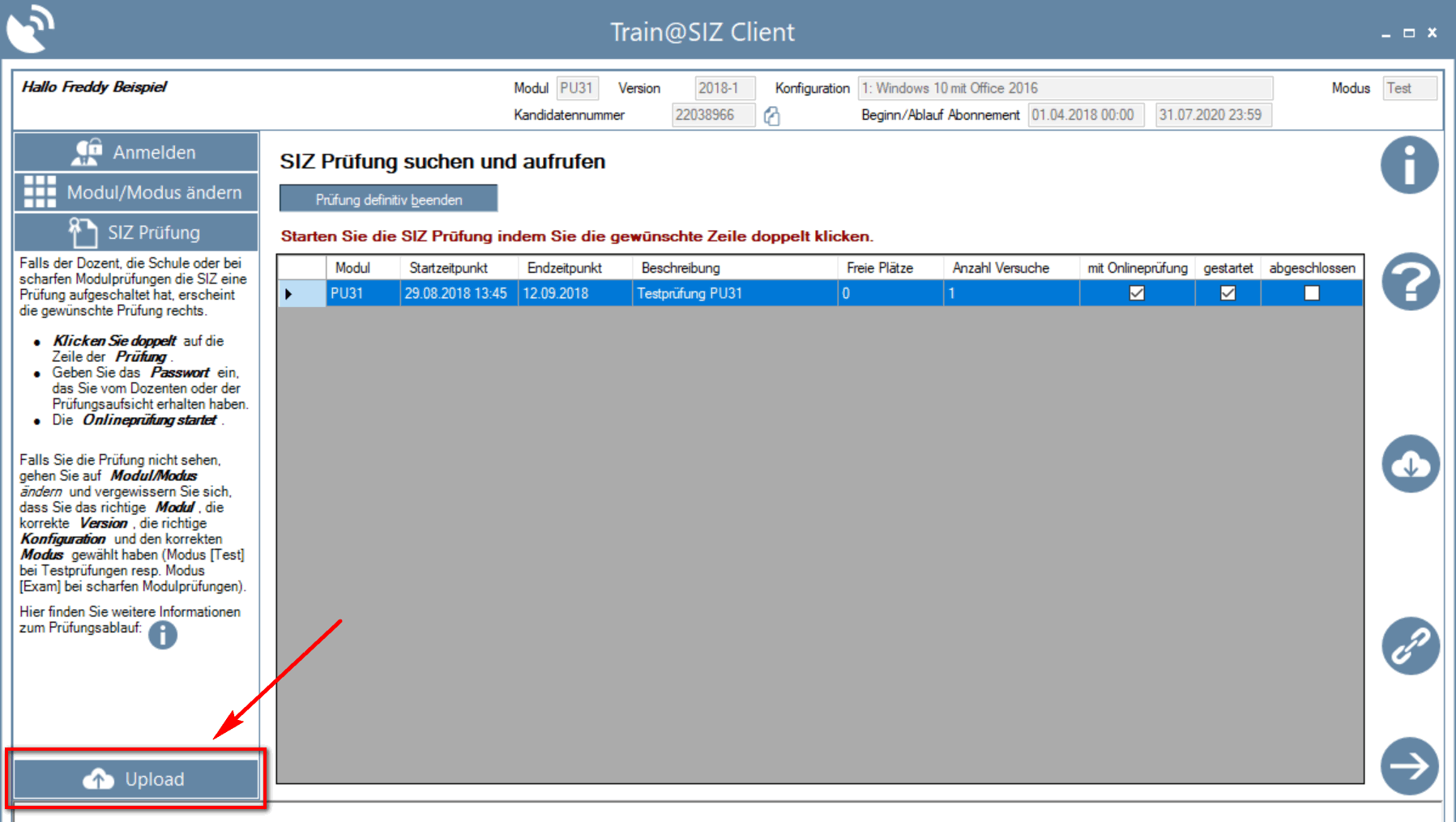
- Klicken Sie auf die Schaltfläche Dateien suchen.
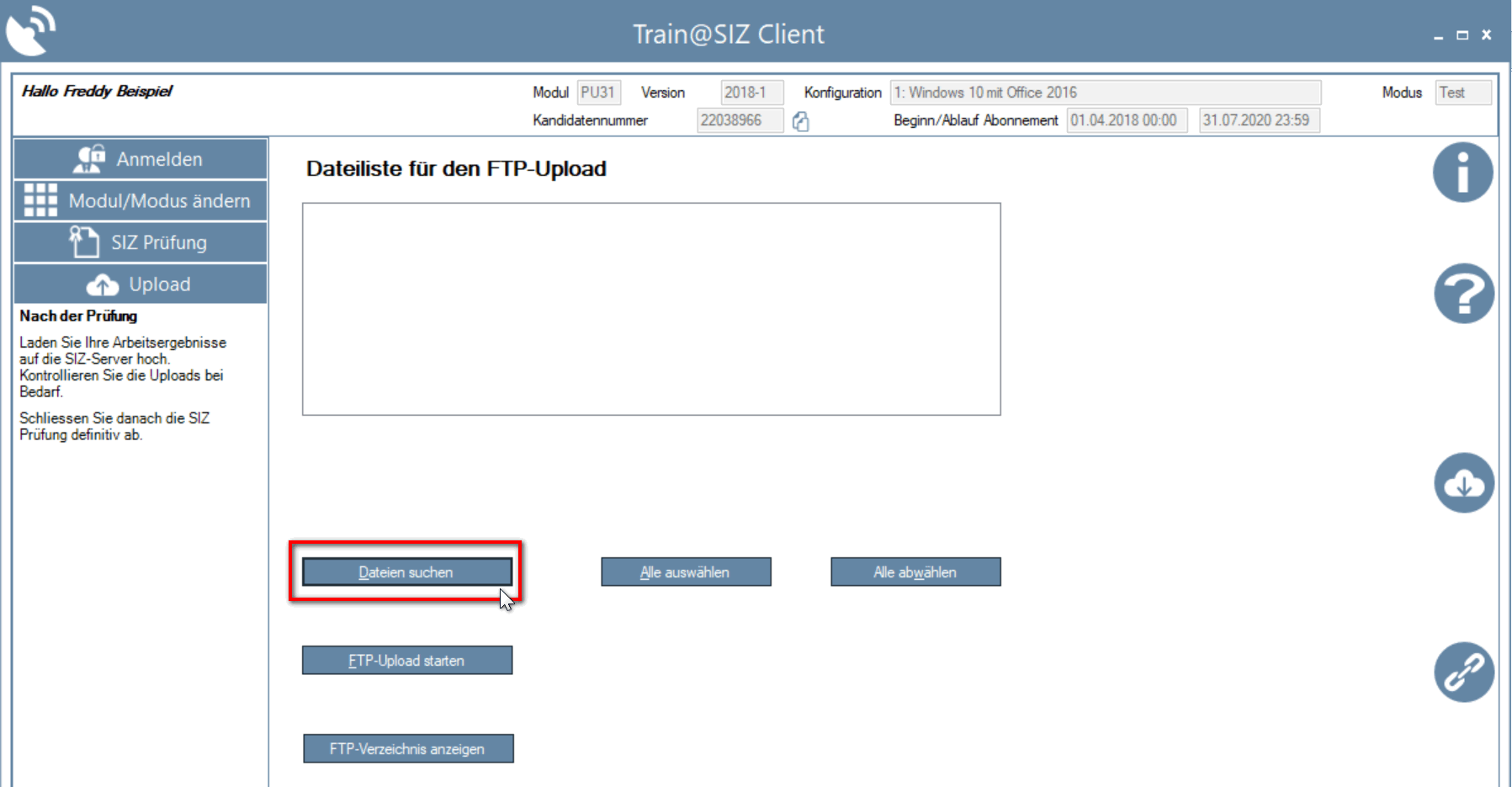
- Markieren Sie alle Dateien und klicken Sie auf Öffnen.
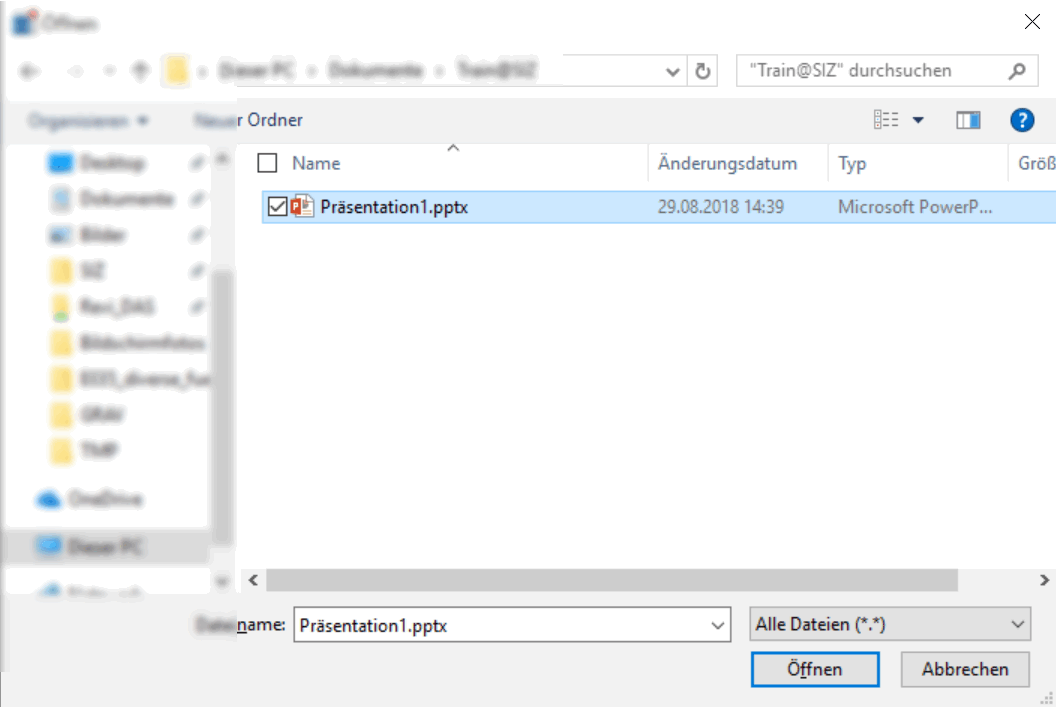
- Aktivieren Sie alle Dateien.
- Klicken Sie auf die Schaltfläche FTP-Upload starten.
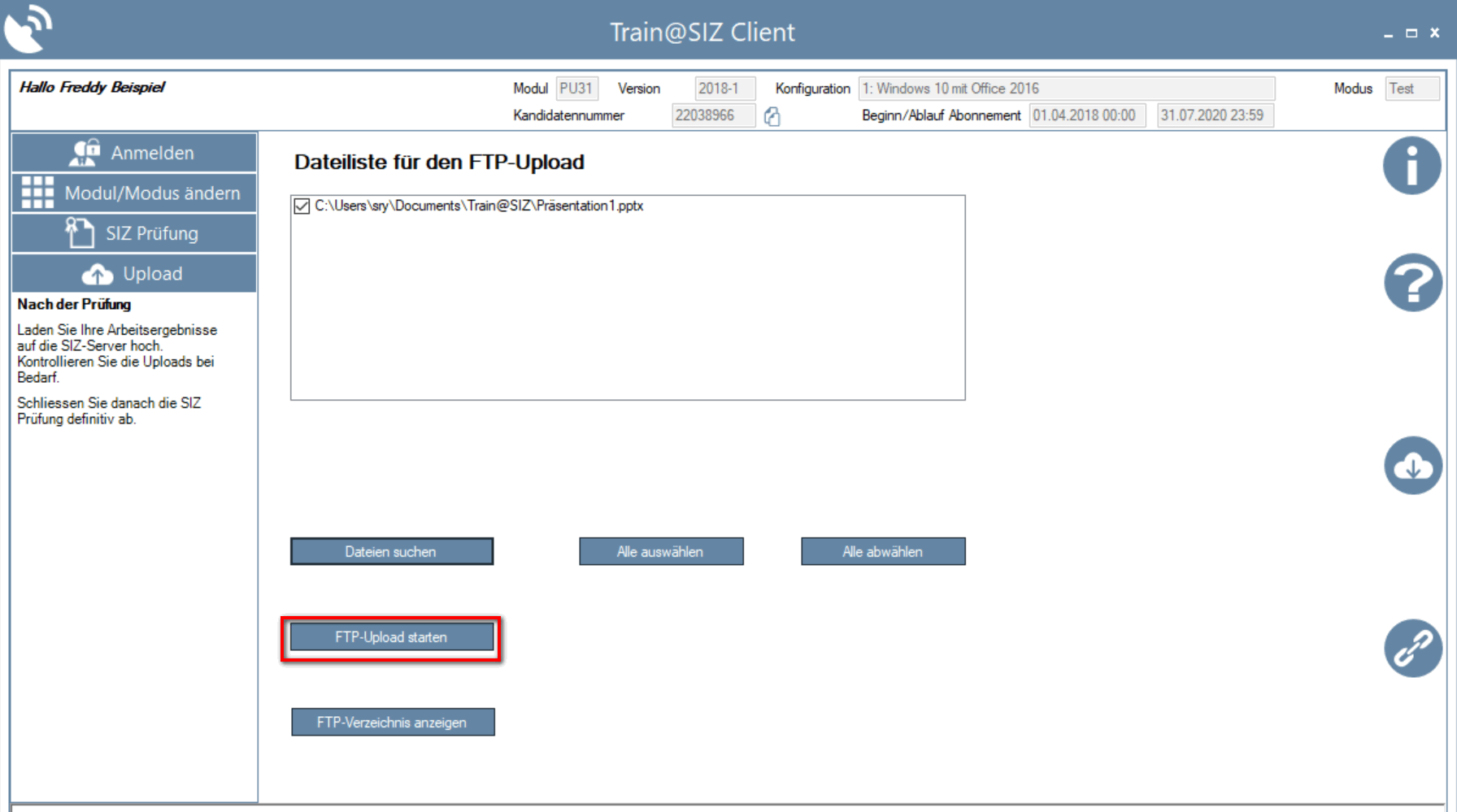
- Ein Textfeld und ein Statusbalken informieren Sie über den Fortschritt des Uploads. Schlussendlich erfolgt die Rückmeldung des erfolgreichen Uploads.
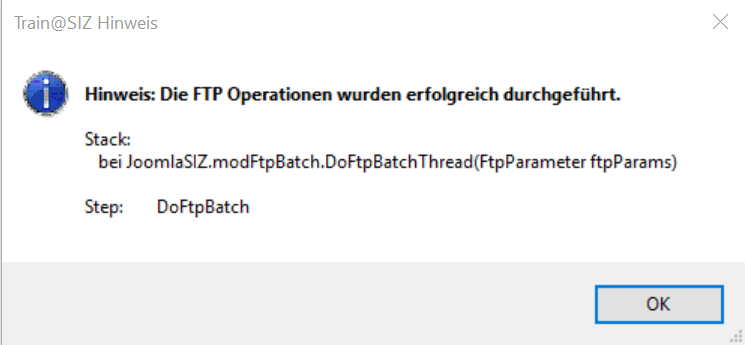
Der Upload der Prüfungsresultate muss zwingend vor dem definitiven Beenden der Prüfung durchgeführt werden. 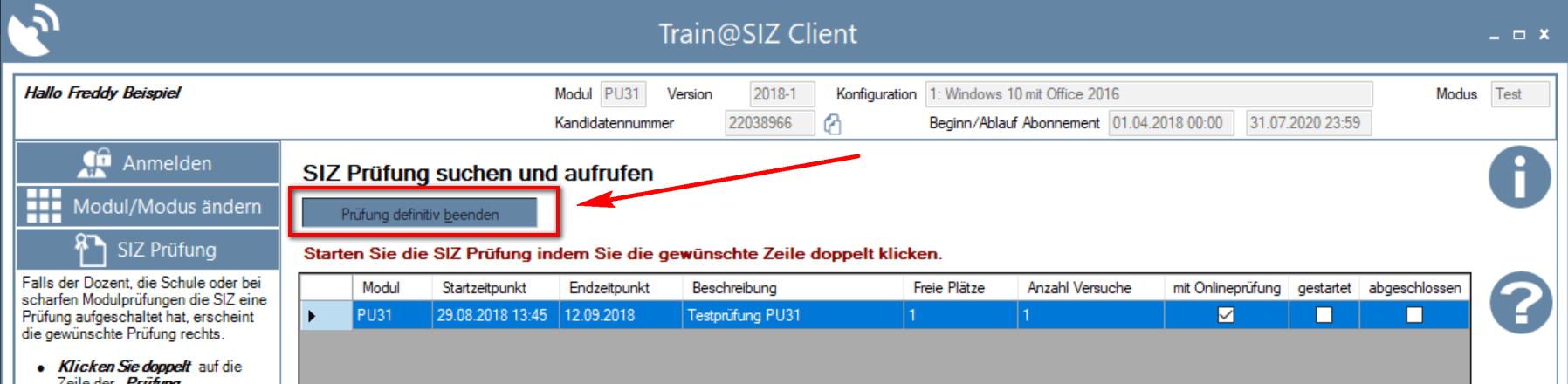
Hinweis: Vollständig hochgeladene Dateien werden in der Auswahlliste deaktiviert.
Sollte es trotz der diversen implementierten Wiederaufnahme-Mechanismen zu einem Abbruch der Verarbeitung kommen, können Sie einfach die verbleibenden Dateien nochmals hochladen.
FTP-Verzeichnis anzeigen
Nach erfolgreichem Upload können die eingelieferten Arbeitsergebnisse mittels der Funktion FTP-Verzeichnis anzeigen nochmals eingesehen werden.
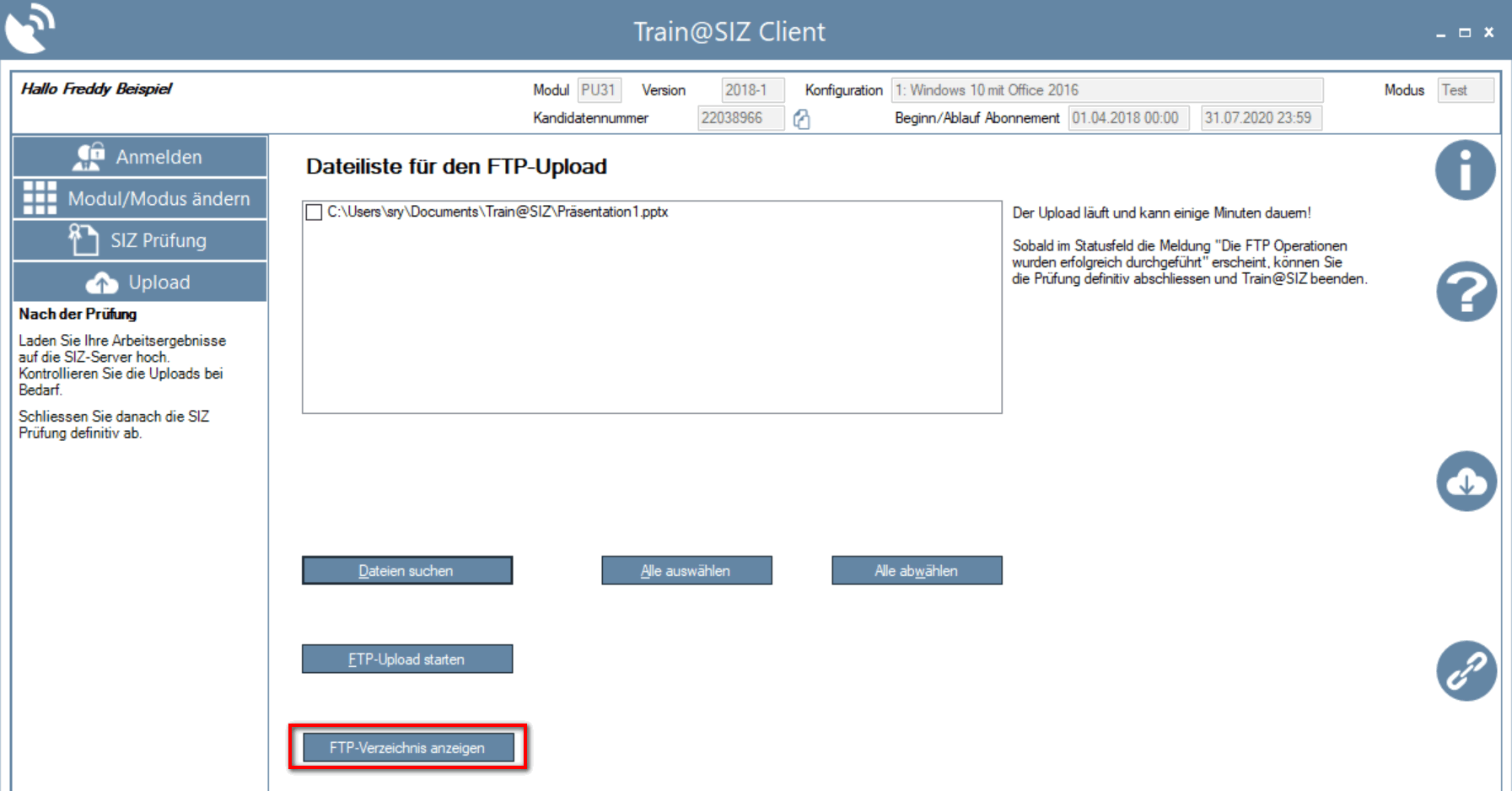 Für die Anzeige des Upload-Bereichs wird der in den Optionen gewählte Browser für Entwicklungsarbeiten verwendet. Melden Sie sich einfach mit Ihren Zugangsdaten der SIZ-Website an.
Für die Anzeige des Upload-Bereichs wird der in den Optionen gewählte Browser für Entwicklungsarbeiten verwendet. Melden Sie sich einfach mit Ihren Zugangsdaten der SIZ-Website an.
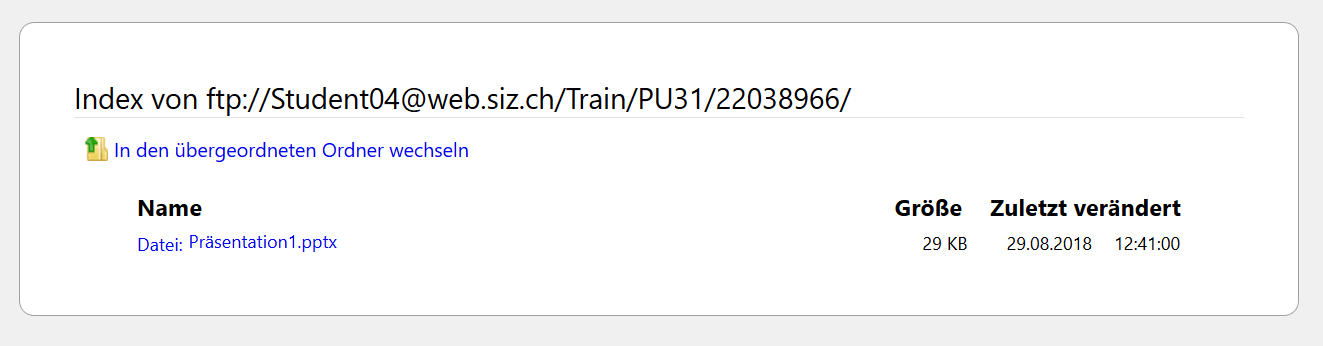
Beachten Sie in den Weisungen zur Durchführung von Exam-Modulprüfung, dass von den Dozenten verlangt wird, dass Sie die Dateien aller Kandidaten sichern und während zwei Monaten aufbewahren.